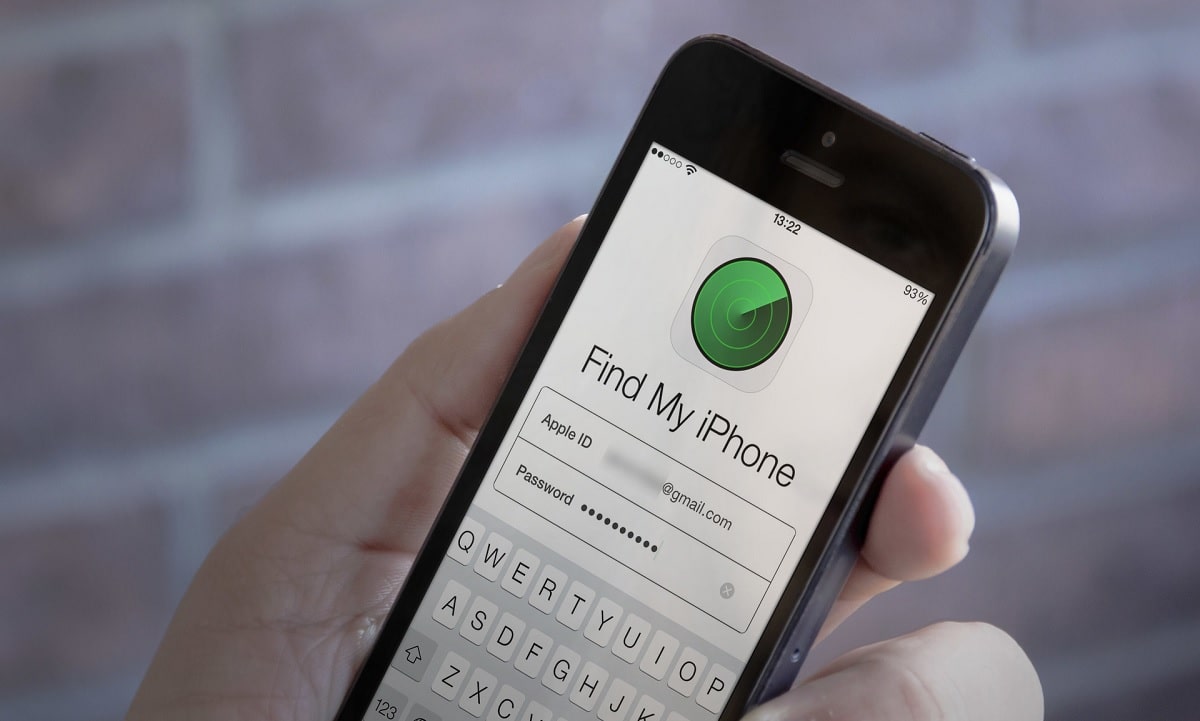
يتمتع المستخدمون الذين يستخدمون أجهزة Apple بالعديد من أدوات الأمان المتاحة لهم. إحدى هذه الوظائف هي Find My iPhone، متاح لهواتف الشركة الأمريكية. هذه ميزة تم تصميمها حتى نتمكن من تحديد موقع هاتفنا في حالة فقدنا له أو في حالة سرقته. لذلك فهي واحدة من تلك الوظائف التي يمكن أن تكون ذات فائدة كبيرة للكثيرين.
الشيء الطبيعي هو أن هذه الوظيفة تظل نشطة في جميع الأوقات ، منذ ذلك الحين في حالة الضياع أو السرقة سنكون قادرين على اللجوء إلى Find My iPhone وبالتالي العثور على الهاتف. على الرغم من أننا إذا كنا نستعد لبيع جهاز iPhone الخاص بنا أو سنتوقف ببساطة عن استخدام تلك اللحظة المحددة ، فمن الأفضل إلغاء تنشيط هذه الوظيفة. هذا شيء توصي به Apple نفسها أيضًا.
إذا كنا سنتوقف عن استخدام هذا الهاتف المحدد ، إما لأننا سنبيعه أو سنقوم بإعطائه لشخص ما ، يوصى بتعطيل هذه الوظيفة. كما قلنا ، إنه شيء توصي به Apple نفسها للمستخدمين. إذا اتخذنا قرارًا بالقيام بذلك ، فهناك أيضًا سلسلة من العواقب التي يجب أن نأخذها في الاعتبار ، من خلال فقدان الوصول إلى سلسلة من الوظائف والخيارات. نظرًا لأن إلغاء تنشيط وظيفة كهذه سيكون له تأثير واضح ، سنخبرك عنه بالمزيد أدناه.
قم بإيقاف تشغيل Find My iPhone
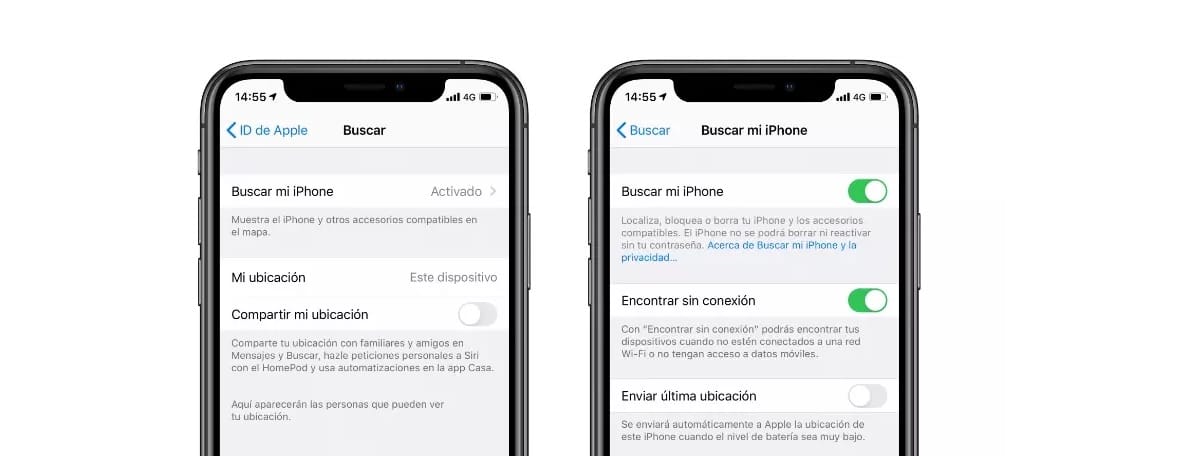
سيتم تنفيذ العملية المعنية على جهاز iPhone الخاص بك، على هذا الهاتف الذي ستتوقف عن استخدامه أو إذا كنت ببساطة لا تريد استخدام هذه الوظيفة بعد الآن ، فيمكنك القيام بذلك أيضًا. طريقة تعطيل Find My iPhone بسيطة للغاية ، لذا ستكون سهلة للجميع. هذه هي الخطوات التي يجب أن نتبعها على هاتفنا:
- افتح الإعدادات على هاتفك.
- اضغط على اسمك.
- انتقل إلى خيار أو قسم البحث.
- اضغط على خيار Find my iPhone ثم اضغط على خيار إلغاء تنشيطه.
- أدخل كلمة مرور معرف Apple الخاص بك.
- اضغط على إلغاء التنشيط.
من خلال هذه الخطوات ، قمنا بإلغاء تنشيط هذه الوظيفة على الهاتف. إذا أردنا أن نفعل الشيء نفسه على جهاز iPad ، فإن العملية هي نفسها ، سيتعين علينا فقط اختيار خيار العثور على جهاز iPad الخاص بي ، والذي يظهر في نفس القسم الذي ذكرناه من قبل. لذلك يمكنك إلغاء تنشيط وظيفة البحث أو العثور على أي من أجهزة Apple الخاصة بك في الوقت المطلوب. إنه شيء يمكن أن يكون مريحًا عند بيع هذا الجهاز أو عند التوقف عن استخدامه.
إذا اشتريت هاتفًا جديدًا وترغب في استخدام هذه الوظيفة عليه ، ستتمكن من تنشيطه باتباع نفس الخطوات الذي اتبعناه لتعطيله. بهذه الطريقة ستتمكن من تحديد موقع iPhone الخاص بك في جميع الأوقات في حالة ضياعه أو سرقته.
ماذا يحدث إذا قمت بتعطيل هذه الميزة؟
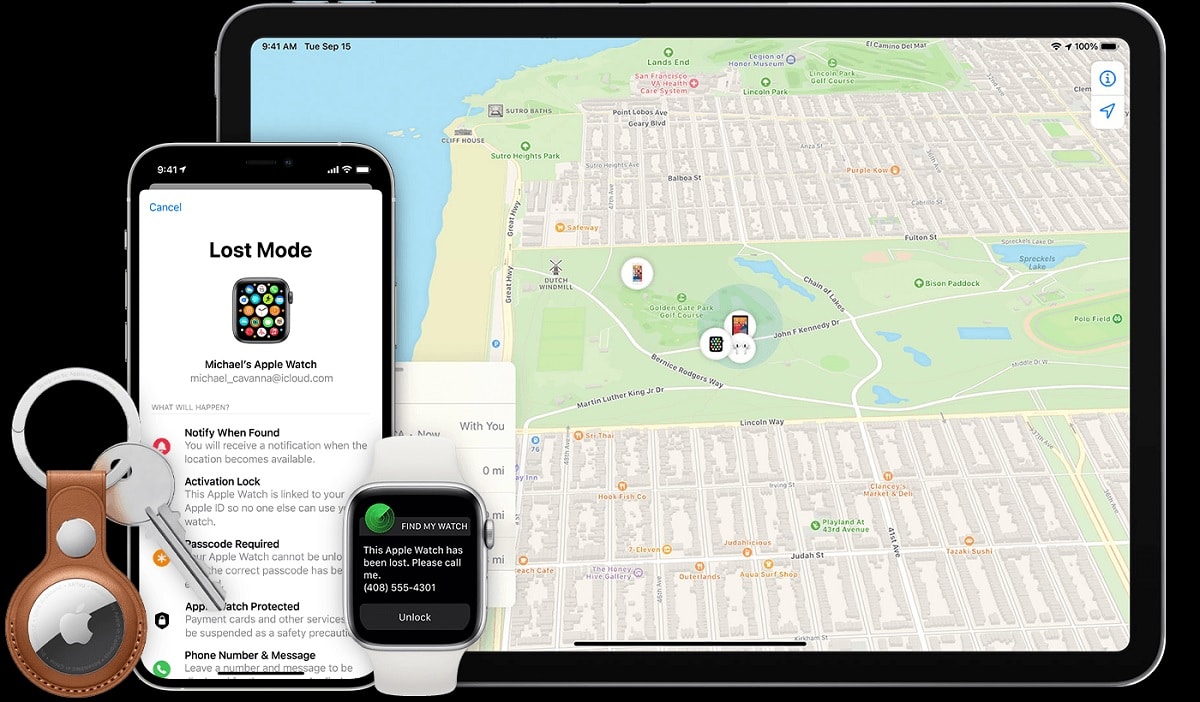
فكرة العثور على iPhone الخاص بي هي أننا سنكون قادرين على ذلك العثور على هاتف مسروق أو مفقود. باستخدام هذه الوظيفة ، سيتم عرض موقع هذا الجهاز المعني على خريطة بحيث يسهل تحديد موقعه. بالإضافة إلى ذلك ، يتم منحنا خيارات مثل جعله يصدر صوتًا ، حتى نتمكن من العثور عليه في مساحة معينة ، على سبيل المثال ، إذا كان هناك عدد كبير جدًا من الأشخاص أو الكائنات. تتيح لنا هذه الوظيفة أيضًا حظر جهاز iPhone هذا من مسافة بعيدة ، بحيث يتم منع الأشخاص الآخرين من استخدام هاتفنا. يمكن أن يكون هذا شيئًا مفيدًا في حالة عدم قيامنا باستعادة هذا الهاتف مرة أخرى.
إذا اتخذنا قرارًا بتعطيل هذه الميزة ، نحن نفقد الوصول إلى هذه الخيارات. وهذا يعني أننا لن نتمكن بعد الآن من تحديد موقع iPhone الذي فقدناه أو سرقناه ورؤيته على الخريطة ، ولن يكون من الممكن جعله يصدر صوتًا أو أن نكون قادرين على إلغاء تنشيطه عن بُعد. العواقب واضحة بهذا المعنى ، لذلك لا ينصح بفعله إذا كنت ستستمر في استخدام هاتفك ، لأنك ستواجه مخاطرة كبيرة في حالة سرقة هاتفك المحمول أو فقده.
البحث عن اي فون بلدي يعمل أيضًا مع الهاتف داخل وخارج. من الناحية المثالية ، يجب تشغيل الجهاز وتوصيله بالإنترنت للحصول على موقع أكثر دقة ، فضلاً عن كونه أسرع بهذه الطريقة. على الرغم من أنها وظيفة تعمل منذ إطلاق iOS 13 أيضًا إذا كان الهاتف مغلقًا. هذا شيء سيساعدنا بلا شك في جميع الأوقات في تحديد موقع أجهزتنا بأبسط وأسرع ما يمكن ، لذا فإن الأمر يستحق استخدامه على الهاتف.
توصي Apple بذلك فقط قم بتعطيل Find My iPhone عندما تتوقف عن استخدام هذا الهاتف المحدد. نظرًا لأنك لا تريد أن تفقد إمكانية تحديد موقع هاتفك إذا كنت لا تزال تستخدم هذا الجهاز. خاصة في حالة كونه طرازًا جديدًا أيضًا ، وفي هذه الحالة تكون تكلفة خسارته أعلى ، لذلك يجب إلغاء تنشيط هذه الوظيفة فقط عندما تخطط للتوقف عن استخدام الهاتف (إذا توقفت عن استخدامه ، فستبيعه أو تتنازل عنه). سوف تتجنب الكثير من الصداع بهذه الطريقة من خلال تنشيط الوظيفة على جهاز iPhone الخاص بك.
فقدان البيانات
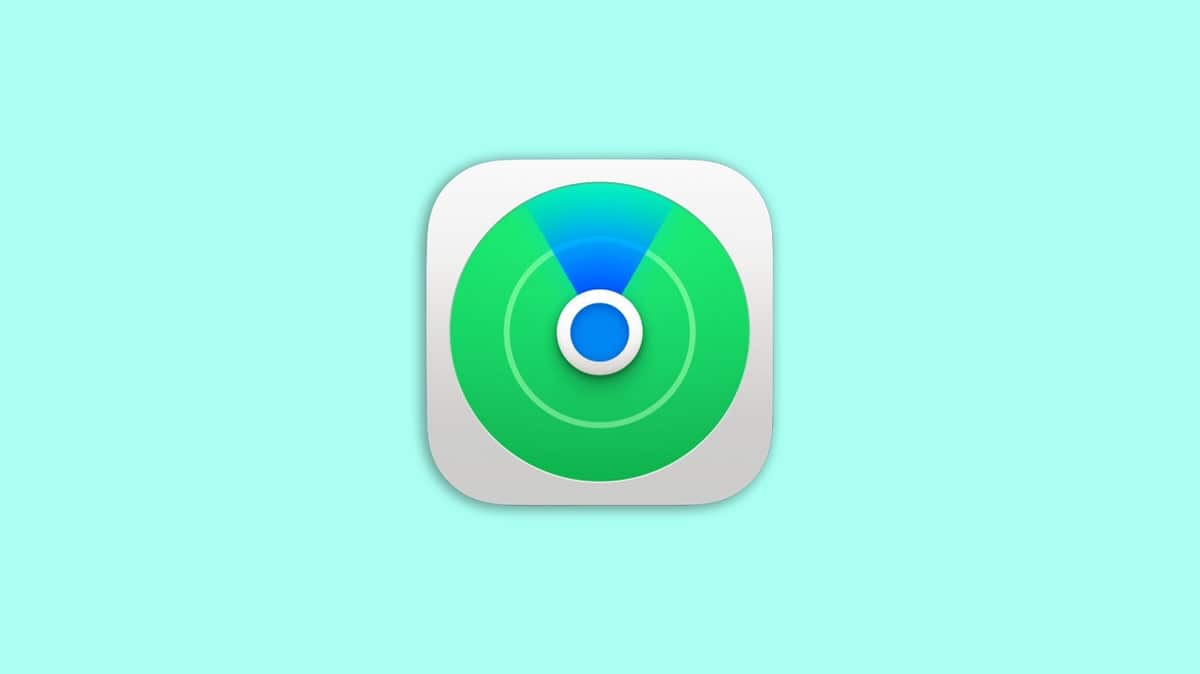
إحدى المزايا الرائعة لاستخدام Find My iPhone هي قدرتنا على ذلك استعادة البيانات من هذا الهاتف الذي فقدناه أو سرق منا. إذا فقدنا الأمل بالفعل في استعادته ، لأنه بعيد جدًا أو توقف عن إعطاء إشارة ، على سبيل المثال ، تسمح لنا Apple باستعادة البيانات من هذا الجهاز في جميع الأوقات. إنها واحدة من أهم الوظائف ، لأنها ستساعدنا في هذه الأنواع من المواقف. لن نتمكن من استعادة الهاتف ، ولكن على الأقل ستكون جميع البيانات آمنة مرة أخرى.
اذا كان لدينا اتخذ قرارًا بتعطيل هذه الميزة على iPhone التي سنستمر في استخدامها ، نتخلى أيضًا عن هذه الوظيفة فيها. أي عندما نقول وداعًا لـ Find My iPhone ، فإننا نقول أيضًا وداعًا لجميع وظائفه ، كما ذكرنا من قبل. من بينها نجد أيضًا استعادة البيانات من هذا الجهاز المفقود أو المسروق. هذا شيء يمكن أن يكون مشكلة في حالة فقدان هذا الهاتف ، خاصة إذا كانت لدينا بيانات مهمة.
التوصية هي أنه إذا كنا سنقوم بإلغاء تنشيط Find My iPhone على هاتف نستمر في استخدامه (باتباع الخطوات الواردة في القسم الأول) ، فلنفعل ذلك قبل القيام بذلك نسخة احتياطية لجميع بيانات الهاتف في السحابة. هذه هي الطريقة التي تضمن على الأقل أن فقدان البيانات في حالة سرقة الهاتف أو ضياعه سيكون ضئيلاً للغاية. أنت لا تعرف أبدًا ما يمكن أن يحدث مع هذا الجهاز ، لذا فإن الاحتفاظ بنسخة احتياطية من البيانات سيساعدنا على الأقل دائمًا في الحفاظ على هذه البيانات آمنة.
امسح الجهاز من iCloud
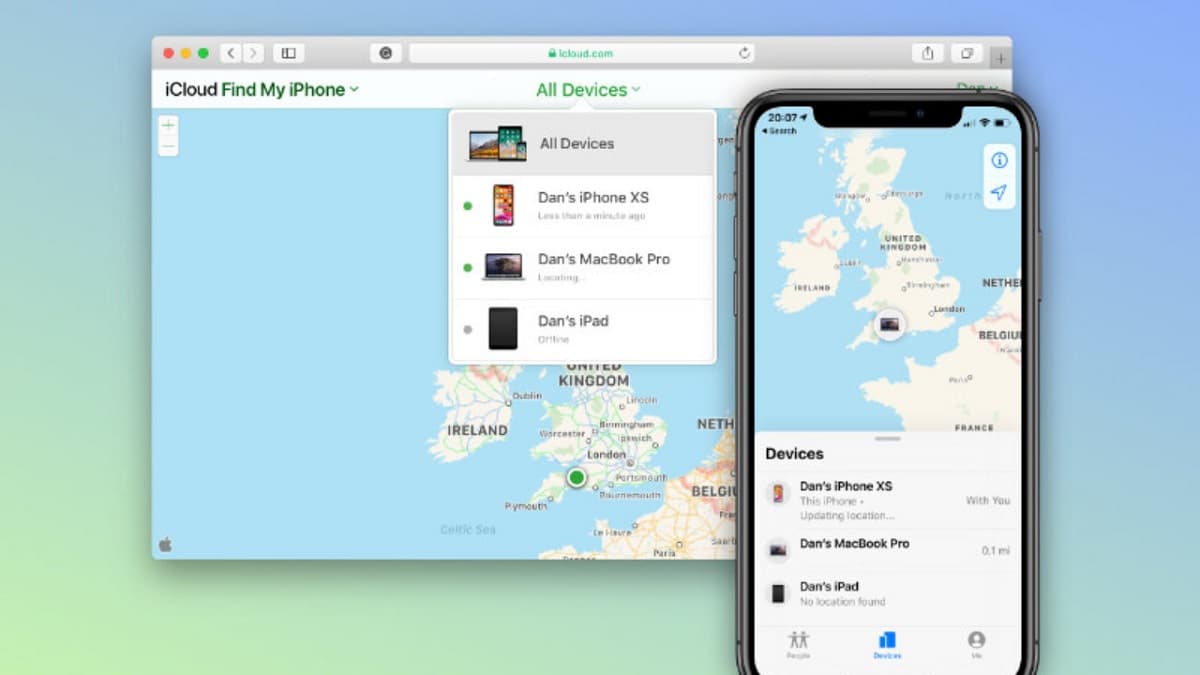
إذا أدخلنا iCloud من الويب لدينا أيضًا إمكانية الوصول إلى الملفات أو الإعدادات المختلفة الموجودة على أجهزة Apple الموجودة لدينا. من بين هذه الخيارات نجد أيضًا إمكانية الوصول إلى موقع هذه الأجهزة ، مثل iPhone أو iPad أو Mac أو Apple Watch. بالطبع ، طالما لدينا وظيفة Find My iPhone هذه مفعلة فيها ، وإلا فلن يكون من الممكن إجراء هذا البحث.
منذ فترة ، سُمح لنا بإلغاء تنشيط هذه الوظيفة من الويب ، لكن Apple قامت بإزالتها بالفعل. بدلا من ذلك لدينا القدرة على إزالة الأجهزة داخل الوظيفة. بهذه الطريقة ، إذا كان هناك جهاز توقفنا عن استخدامه أو سنفعله قريبًا ، كما في هذه الحالة iPhone ، يمكننا المضي قدمًا في إزالته من قائمة الأجهزة هذه في iCloud. مرة أخرى ، هذا شيء يجب أن نفعله فقط عندما نتوقف عن استخدام هذا الهاتف. إذا قمنا ببيعها أو توقفنا عن استخدامها ، فيمكننا القيام بذلك. في حالة رغبتك في القيام بذلك ، فإن الخطوات التي يجب اتباعها هي:
- أدخل من المتصفح إلى ويب iCloud (افعل ذلك من جهاز الكمبيوتر الخاص بك).
- انقر فوق أيقونة البحث.
- ابحث على الخريطة.
- حدد الجهاز الذي تريد محوه ، في هذه الحالة ابحث عن iPhone الذي تريد محوه.
- انقر فوق الخيار الذي يقول حذف iPhone.
- إذا كان هناك أكثر من جهاز ، كرر هذه العملية لتلك الأجهزة.
عندما فعلنا هذا ، سيتم مسح جميع المحتويات والإعدادات الموجودة على هذا الجهاز المعني. هذا هو السبب في أنه من المهم تنفيذ هذه العملية كما ترى. عندما ننتهي من هذه الخطوات ، لم يعد من الممكن تحديد موقع هذا iPhone باستخدام iCloud ، بالإضافة إلى استحالة تحديد موقعه باستخدام Find My iPhone ، بعد إلغاء تنشيط هذه الوظيفة في البداية أيضًا. لذلك هذا عمل مهم في هذا الصدد.